داشتن تلفن Android بسیار سرگرم کننده است. برنامههایی برای کمک به شما در همه چیز در زندگی روزمره، از مدیریت امور مالی، بهبود بهرهوری و حتی کنترل خانه هوشمندتان وجود دارد.
متأسفانه، با همه این ویژگیها، تعداد زیادی برنامه و نمادهای زیادی که برای راهاندازی آنها استفاده میکنید، ارائه میشوند. اگر هیچ کاری برای سازماندهی برنامه ها در اندروید خود انجام ندهید، در نهایت با یک آشفتگی کامل مواجه خواهید شد. و زمانی که برنامههایتان به هم ریخته باشد، پیدا کردن و استفاده از آنها بیشتر طول میکشد.
در این مقاله، نحوه سازماندهی برنامهها را در Android خود میآموزید تا بتوانید با هر چیزی که از Android خود برای آن استفاده میکنید کارآمدتر باشید.
با حذف نصب همه برنامه های استفاده نشده شروع کنید
قبل از اینکه برنامهها را در Android خود سازماندهی کنید، واقعاً باید کشوی برنامهها را شلوغ کنید. فقط از صفحه اصلی به بالا بکشید و شروع به کشیدن انگشت به سمت راست کنید. برنامههای فهرستشده در هر صفحه را مرور کنید و تصمیم بگیرید که آیا واقعاً از آن برنامه استفاده میکنید یا نه.
وقتی متوجه شدید که واقعاً به برنامه ای نیاز ندارید، نماد را طولانی فشار دهید و سپس از منوی بازشو روی حذف نصب ضربه بزنید.

این کار را با هر برنامه استفاده نشده، در هر صفحه کشوی برنامه ادامه دهید. وقتی کارتان تمام شد، نه تنها شلوغی کمتری خواهید داشت، بلکه میتوانید از شر برنامههایی که ممکن است مصرف منابع و باتری گوشی شما باشند نیز خلاص شوید. این یک برد-برد است!
صفحههای اصلی خود را پاک کنید
برای طراحی مجدد تجربه کارآمدتر Android خود، باید از نو شروع کنید. به صفحه اصلی خود بروید و نماد هر برنامه را طولانی فشار دهید. از منوی بازشو روی انتخاب ضربه بزنید.
یک علامت آبی روی نماد برنامه خواهید دید. برای انتخاب نمادهای دیگر نیز ضربه بزنید و سپس روی حذف در منوی بالا ضربه بزنید.
همچنین میتوانید با فشار طولانی نماد و انتخاب حذف ، برنامههای دسترسی سریع را که استفاده نمیکنید در پایین صفحه پاک کنید.
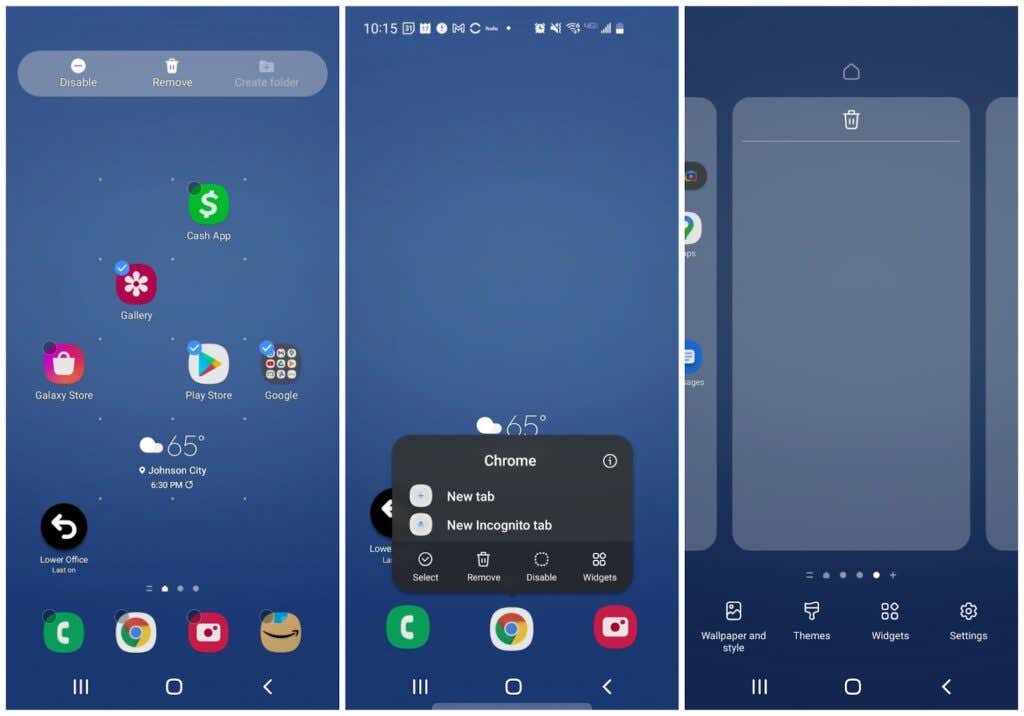
در نهایت، هر فضای خالی را در صفحه اصلی به مدت طولانی فشار دهید. کوچک شدن صفحه را با حاشیه هایی در اطراف آن خواهید دید. برای رفتن به صفحههای خالی که با حذف نمادهای برنامه پاک کردهاید، انگشت خود را به سمت چپ بکشید. برای حذف هر صفحه خالی، روی نماد سطل زباله در بالا ضربه بزنید.
توجه : حداقل سه صفحه خالی را در دسترس داشته باشید. اینها همه ویجت ها و برنامههایی را که میخواهید در مراحل بعدی اضافه کنید نگه میدارند. اکثر مردم فقط به سه صفحه نیاز دارند، اما شما ممکن است به صفحات بیشتری نیاز داشته باشید. میتوانید آنها را با ضربه زدن روی نماد مثبت در دورترین صفحه سمت راست اضافه کنید..
کشوی برنامه های خود را به طور خودکار سازماندهی کنید
مرحله بعدی خلاص شدن از شر همه شلوغیهای خالی در کشوی برنامههایتان است، اکنون که همه برنامههایی را که به آنها نیاز ندارید حذف کردهاید.
برای انجام این کار، روی نماد سه نقطه در سمت راست بالای صفحه ضربه بزنید و روی پاک کردن صفحات ضربه بزنید. با این کار تمام فضای خالی در صفحات کشوی برنامه های شما پاک می شود.
بعد، دوباره روی نماد سه نقطه ضربه بزنید و این بار روی مرتب سازی ضربه بزنید و سپس روی ترتیب حروف الفبا ضربه بزنید.
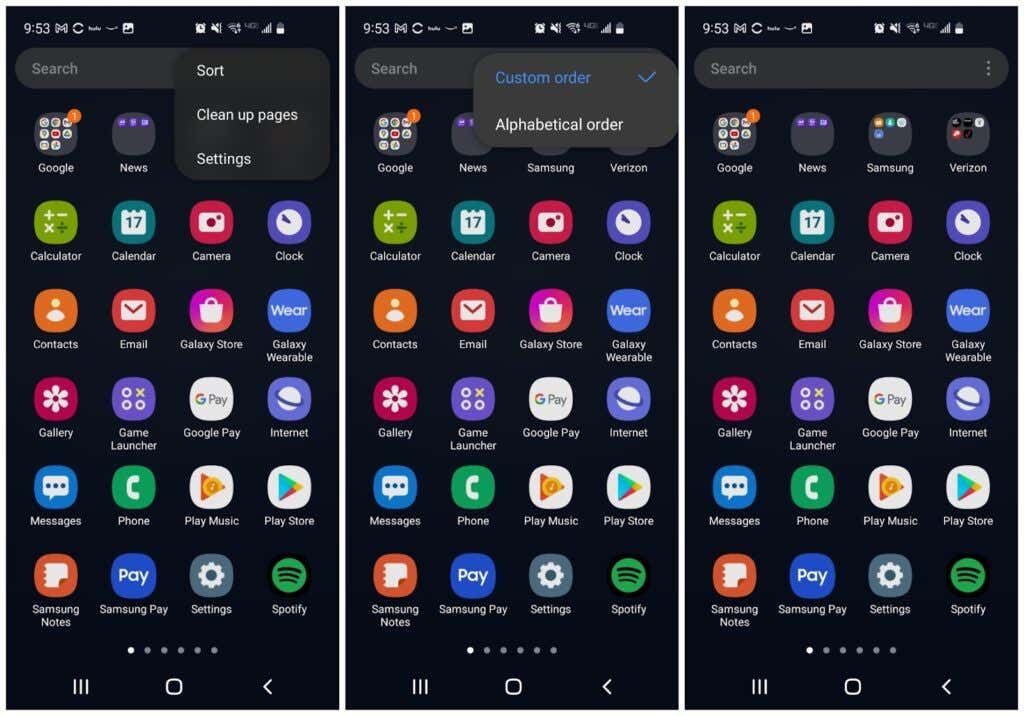
اکنون همه نمادهای برنامه کاملاً در کنار هم قرار می گیرند و بر اساس حروف الفبا مرتب می شوند. این مرحله بعدی سازماندهی برنامهها را در تلفن Android شما بسیار آسانتر میکند.
برنامه ها را در پوشه ها سازماندهی کنید
هنوز در کشوی برنامهها، یک برنامه را انتخاب کنید و نماد آن را روی نماد برنامهای که در دستهبندی مشابهی قرار دارد، بکشید. برای مثال، میتوانید نماد Twitter را روی نماد Facebook بکشید.
با این کار صفحه ایجاد پوشه باز می شود که هر دو نماد در کادر پایین نمایش داده می شوند. به پوشه یک نام مناسب بدهید و سپس روی هر فضای خالی ضربه بزنید تا به کشوی برنامه ها برگردید.
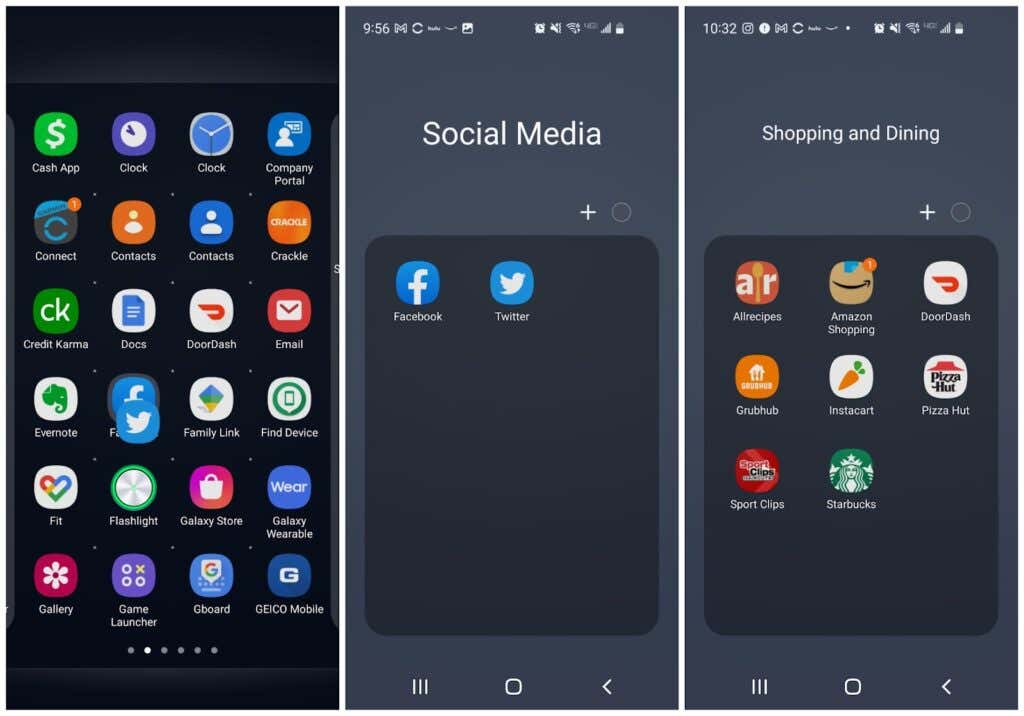
به تکرار این فرآیند با سایر برنامهها ادامه دهید. و نمادهای اضافی را که در هر پوشه ای قرار می گیرند، روی نماد آن پوشه در کشوی برنامه ها بکشید.
همانطور که روی برنامهها کار میکنید، پوشههایی را میبینید که همه در بالای صفحه اولین کشوی برنامهها فهرست شدهاند. وقتی کارتان تمام شد، فقط باید پوشهها داشته باشید و دیگر نمادهای برنامه نداشته باشید.
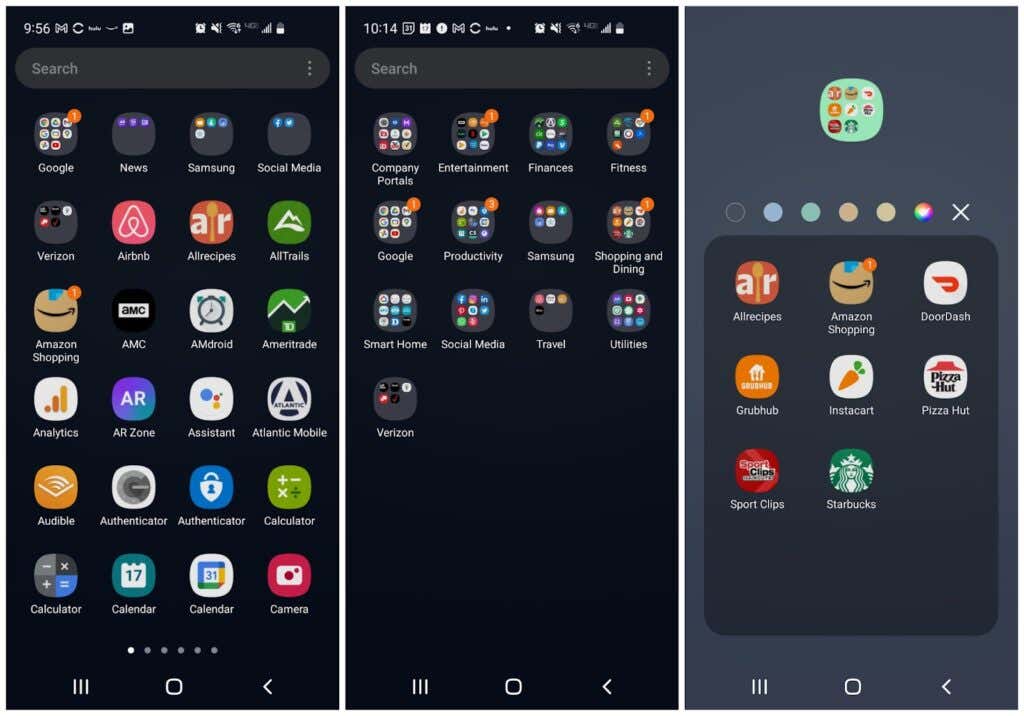
همچنین میتوانید رنگ پوشه را تغییر دهید تا آن را از سایرین متمایز کنید. همچنین، از نظر روانشناسی، افراد به سرعت معنی رنگ ها را یاد می گیرند. پس از مدتی، حتی لازم نیست نام پوشه را بخوانید تا بدانید که میخواهید روی کدام پوشه ضربه بزنید.
این فقط چند ثانیه صرفه جویی می کند، اما وقتی به دنبال به دست آوردن کارایی هستید، هر ثانیه اهمیت دارد.
صفحه های اصلی خود را بازسازی کنید
اکنون قسمت سرگرم کننده فرا می رسد. اکنون میتوانید همه چیز را درباره صفحههای اصلی دوباره طراحی کنید.
ابتدا، اگر دستگاه سامسونگ دارید، انگشت خود را به سمت چپ ترین صفحه بکشید و صفحه را طولانی فشار دهید. ضامن سمت راست بالا را خاموش کنید. این یک منطقه "رایگان سامسونگ" است. این یک جمعآوری محتوا است و بیشتر آزاردهنده است.
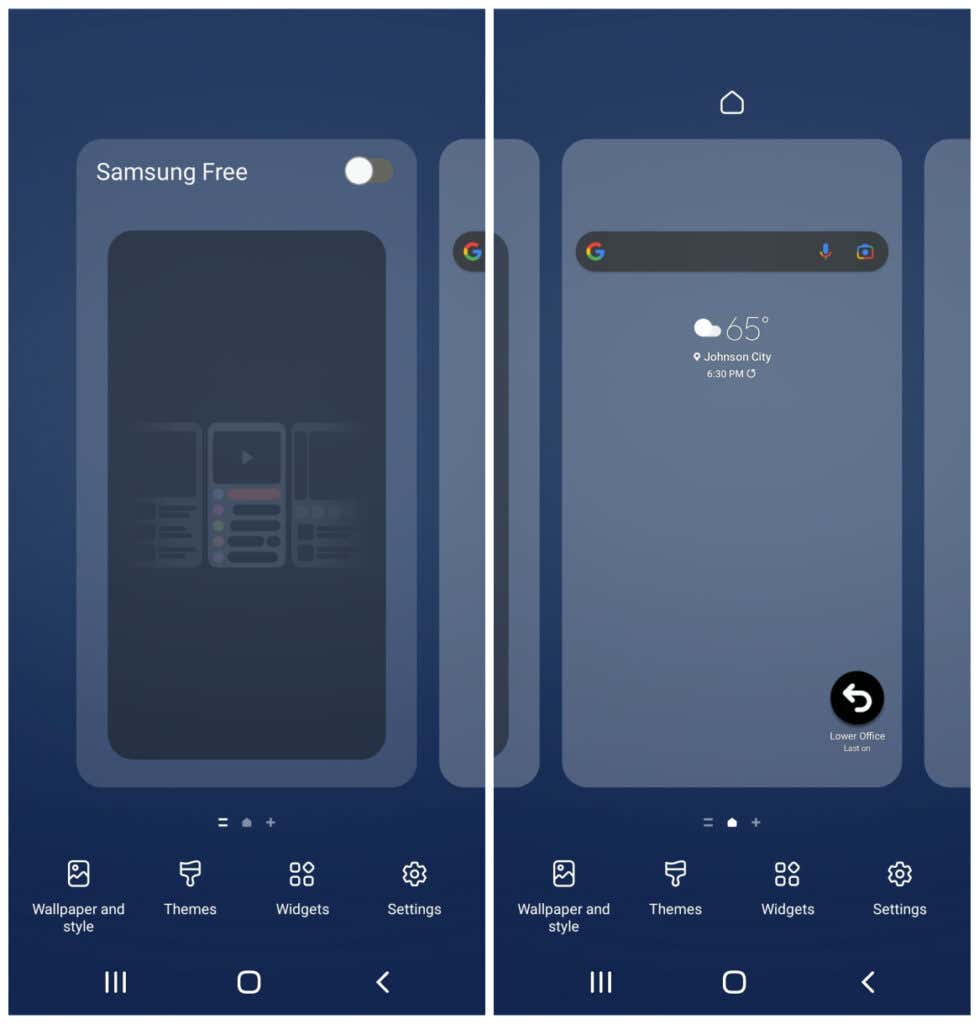 .
.
میتوانید هر ویجتی را در اولین صفحه اصلی خود بگذارید، زیرا برای ساختن صفحه اصلی مفیدتر و کارآمدتر، موارد بیشتری را اضافه خواهید کرد.
ویجت ها را به صفحه اصلی خود اضافه کنید
یک فضای خالی در صفحه اصلی را طولانی فشار دهید و روی ابزارکها ضربه بزنید. اولین یا دو صفحه اصلی شما باید به برنامه هایی اختصاص داده شود که بیشتر از آنها استفاده می کنید. ویجتها به شما امکان میدهند اطلاعات آن برنامهها را بدون نیاز به باز کردن آنها نمایش دهید، که میتواند در زمان زیادی صرفهجویی کند.
در میان ویجتهای موجود خود پیمایش کنید و ویجتهایی را که اغلب باز میکنید انتخاب کنید. ویجتی را انتخاب کنید که حاوی اطلاعاتی است که میخواهید هر زمان که به تلفن خود نگاه میکنید نگاهی بیندازید.
برای مثال، میتوانید ویجت روزانه تقویم گوگل را در زیر ویجت جستجوی Google اضافه کنید.
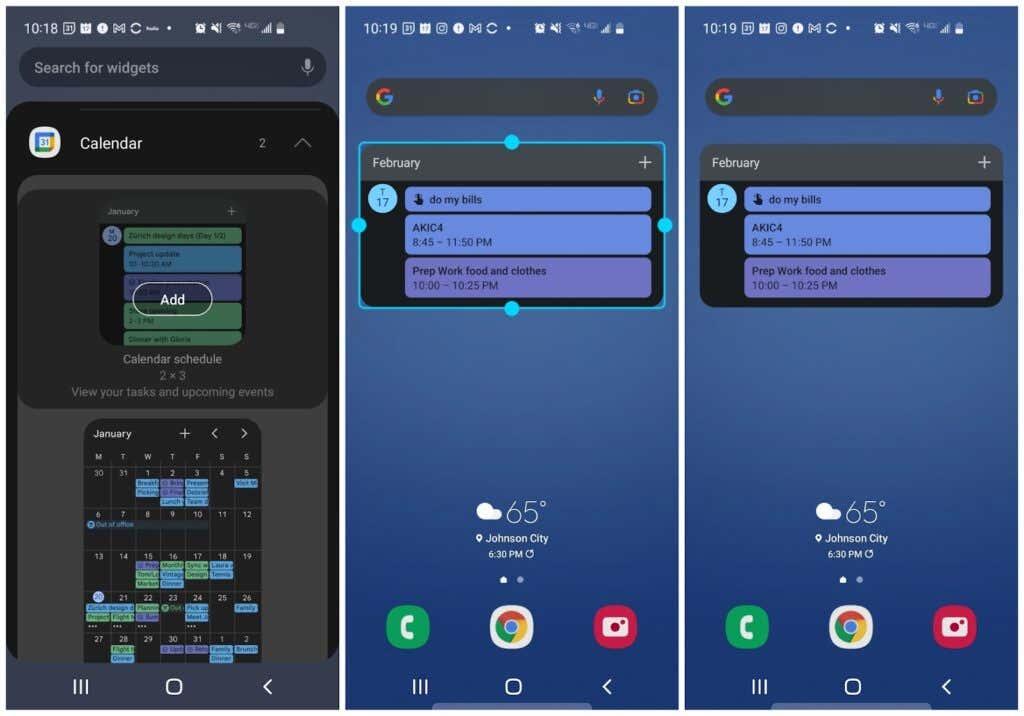
می توانید اندازه ویجت را تغییر دهید تا فضای کافی برای سایر ویجت های مورد نظر در صفحه وجود داشته باشد.
اگر به طور مکرر از هر برنامه کاری استفاده کنید دارید، احتمالاً ویجتی برای آن نیز وجود دارد. برای مشاهده لیست کارهای روزانه خود در صفحه اصلی، آن ویجت را اضافه کنید.
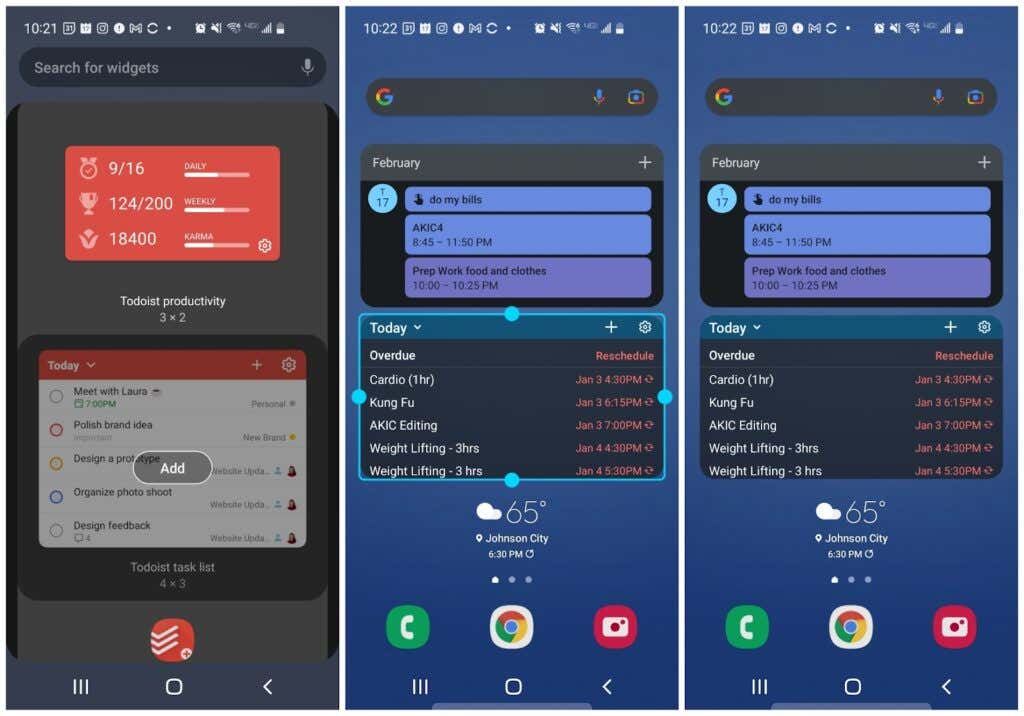
موارد دیگری را که دوست دارید در یک نگاه ببینید، در نظر بگیرید، مانند آب و هوا، اخبار و موارد دیگر.
به صفحه اصلی بعدی بروید و در صورت تمایل به افزودن ویجتهای اضافی ادامه دهید.
به عنوان مثال، در این مورد، ما اضافه کردهایم:
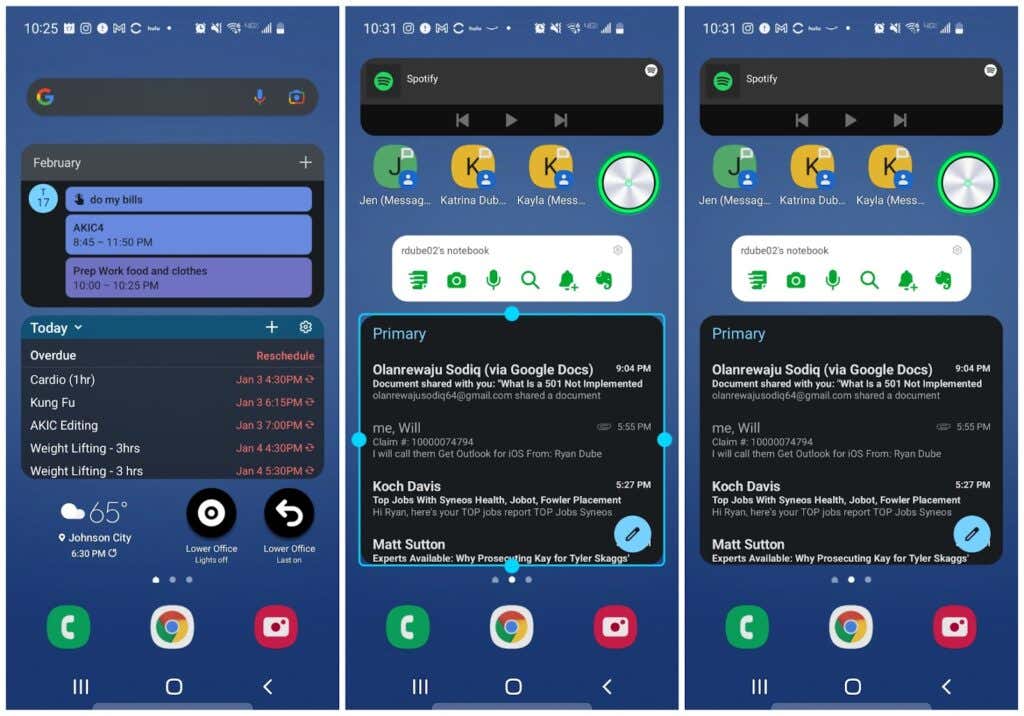
در صورت تمایل، همچنان میتوانید این برنامهها را با ضربه زدن روی خود ویجت باز کنید.
افزودن پوشه های برنامه به صفحه اصلی
در نهایت، در آخرین صفحات صفحه اصلی جایی است که پوشه های نماد برنامه جدید خود را قرار می دهید. برای انجام این کار، نماد پوشه را در کشوی برنامهها به مدت طولانی فشار دهید و روی افزودن به صفحه اصلی ضربه بزنید.
این یک نماد در صفحه اصلی شما برای آن پوشه ایجاد می کند.
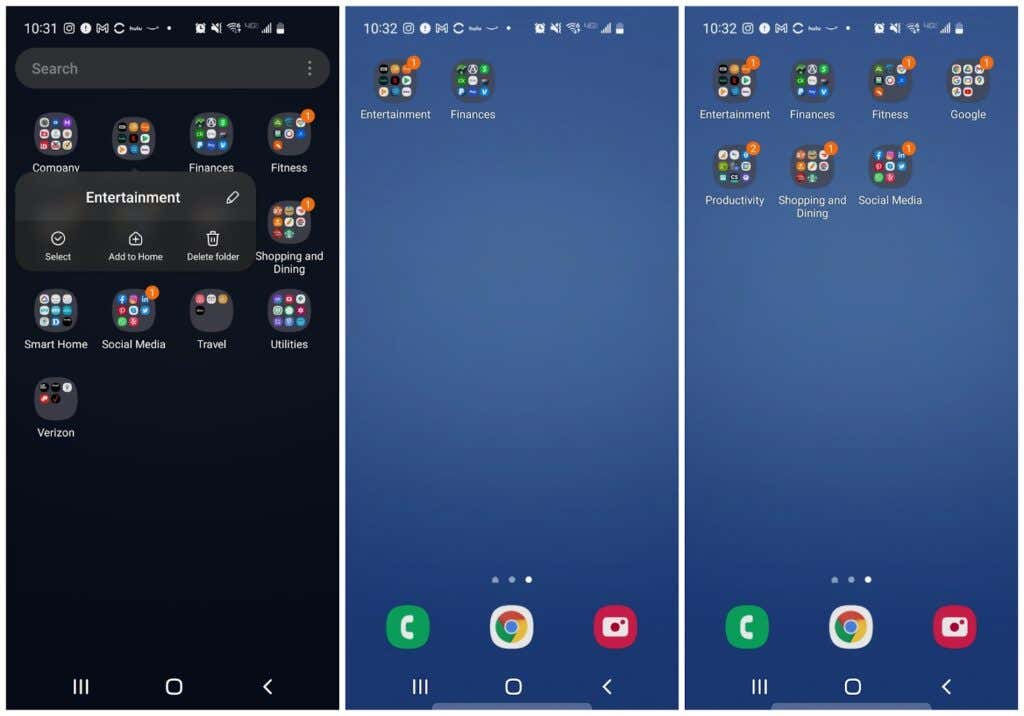
این فرآیند را برای هر یک از پوشههای دارای برنامههایی که بیشتر استفاده میکنید، ادامه دهید. لازم نیست همه آنها را اضافه کنید زیرا همیشه می توانید به کشوی برنامه ها برگردید تا برنامه هایی را که کمتر استفاده می کنید باز کنید.
قرار دادن نمادهای پوشه کمتر در صفحه اصلی، فضای بیشتری را برای ابزارکهای مفیدتر در اختیار شما قرار میدهد..
دوباره، رنگآمیزی پوشهها در اینجا فقط به فشار طولانی روی نماد و انتخاب رنگ پسزمینه نیاز دارد.
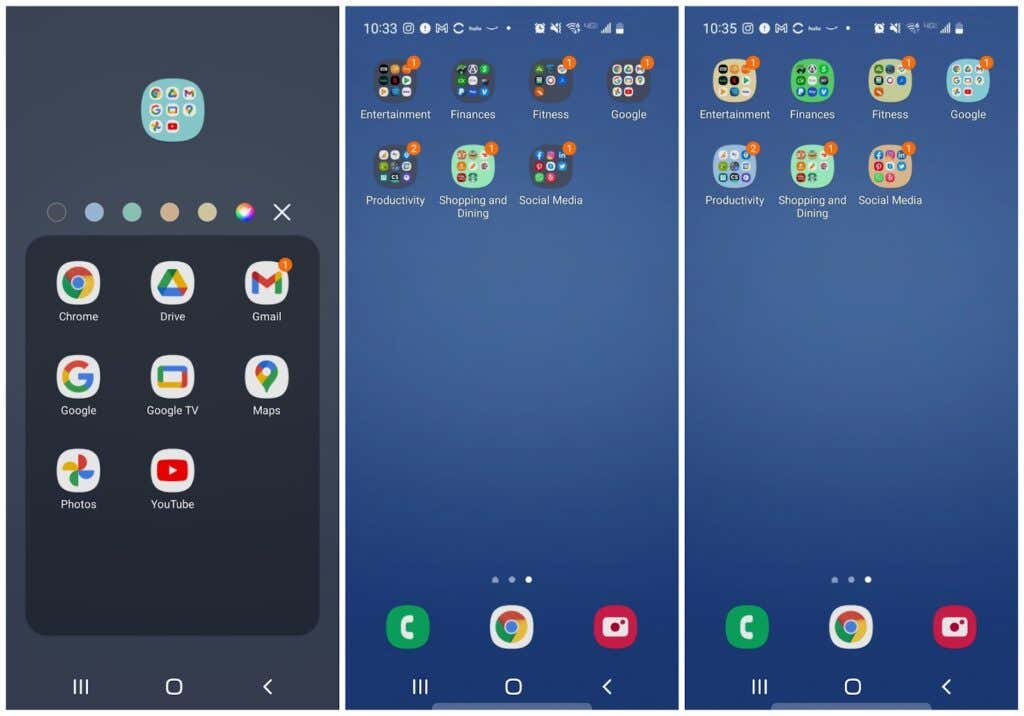
تاکنون متوجه خواهید شد که احتمالاً تعداد صفحات کشوی برنامه ها و صفحات صفحه اصلی را به میزان قابل توجهی کاهش داده اید.
این بدان معناست که برای یافتن برنامههای پرکاربرد، انگشت خود را کمتر بکشید. و با استفاده از ویجتها، حتی ممکن است نیازی به کشیدن انگشت برای مشاهده اطلاعات مورد نظر خود نداشته باشید.
تعجب خواهید کرد که داشتن یک تلفن Android سازمان یافته چقدر می تواند در زمان صرفه جویی کند. و با صرف زمان کمتری برای به هم ریختن تلفن خود، زمان بیشتری برای تمرکز بر روی چیزهای مهمتر در زندگی خود خواهید داشت.
.